Oporavite sve podatke sa svojih iOS uređaja, iTunes i iCloud sigurnosne kopije.
Kako riješiti problem bez zvuka na iPhoneu 16 [Detaljni koraci]
Ako primijetite da ne čujete nikakav zvuk na svom iPhoneu, imate problem s nema zvuka na iPhoneu. Dok razgovarate, ne možete čuti osobu s kojom razgovarate; kada puštate glazbu, ne možete je čuti. Prilikom gledanja videa uopće nema zvuka. Rješavanje ove vrste bez zvuka na iPhoneu će potrajati jer to može biti hardverski problem. Zato će ovaj post dati popis mogućih razloga koji mogu uzrokovati da nemate zvuk na iPhoneu i kako ga vratiti.
Popis vodiča
5 razloga zašto nema zvuka na iPhoneu i kako to popraviti Vrhunski način rješavanja problema bez zvuka na iPhoneu u jednostavnim klikovima Često postavljana pitanja o tome kako popraviti nedostatak zvuka na iPhoneu 165 razloga zašto nema zvuka na iPhoneu i kako to popraviti
Problemi s nedostatkom zvuka na iPhoneu mogu se dogoditi na cijelom iPhoneu ili se mogu pojaviti samo u jednoj aplikaciji. A događa se zbog nekoliko stvari, kao što su hardverski ili softverski problemi. Što god bilo, ključno je riješiti ovaj problem s iPhoneom jer ne možete vječno raditi s iPhoneom u tihom načinu rada. Nažalost, vaš iPhone neće reći što uzrokuje ovaj problem, stoga odvojite vrijeme i pročitajte sljedeće razloge u nastavku zbog kojih nemate zvuk na iPhoneu.
Postavke zvuka: Najlakši način za rješavanje problema s nedostatkom zvuka na iPhoneu je provjera postavki zvuka. Možda ste smanjili glasnoću svog iPhonea, a da niste znali. Štoviše, omogućene su neke značajke poput Ne uznemiravaj i Tihi način rada, zbog čega je vaš iPhone tih.
Hardverski problem: Zvučnik vašeg iPhonea ne radi zbog oštećenja vodom ili olabavljenja slušalica, što može pridonijeti tome zašto nema zvuka na iPhoneu dok nosite slušalice. Prljavi otvor zvučnika također može biti uzrok.
Postavke aplikacije: Ako ne možete čuti nikakav zvuk u samo jednoj aplikaciji, to može biti zato što aplikacija koju koristite ima svoje postavke zvuka. Dakle, ako ne možete čuti zvukove na mnogim aplikacijama, one također imaju svoje postavke zvuka.
Greške i greške: U većini slučajeva, pogreške se mogu pojaviti na iPhoneu, osobito ako još nije ažuriran. To može uzrokovati da zvuk ne radi na pozivima i da se ne može čuti zvuk tijekom reprodukcije glazbe ili videa.
Problem s vezom: To će se dogoditi ako koristite slušalicu. Možda ima oštećenu žicu, pa ga ne možete ispravno spojiti na svoj iPhone. Nadalje, možda ćete imati problema s povezivanjem s Bluetoothom kada koristite bežični.
Kako biste slijedili razloge, u nastavku su napisani načini za rješavanje problema s nedostatkom zvuka na iPhoneu. Sve možete učiniti u jednom dahu. Provjerite šest jednostavnih načina da vratite zvuk na svoj iPhone.
1. Provjerite postavke zvuka svog iPhonea.
Korak 1pritisni Volumen tipke vašeg iPhonea za provjeru. Zatim pogledajte razinu na zaslonu ide li gore ili dolje.
Korak 2pritisni Povećaj glasnoću gumb za vraćanje zvuka na vaš iPhone.

2. Isključite način Ne uznemiravaj.
Korak 1Prijeđite prstom od dna zaslona prema gore ili od vrha prema dolje da biste vidjeli Kontrolni centar. Zatim kliknite na ikonu Mjeseca ako je osvijetljena da biste je isključili; ako nije, nemojte je dodirivati jer je već onemogućena.
Korak 2Ako nema opcije Ne uznemiravaj u postavkama kontrole, idite u Postavke, dodirnite opciju Ne uznemiravaj ili Fokus, zatim prebacite gumb za isključivanje.
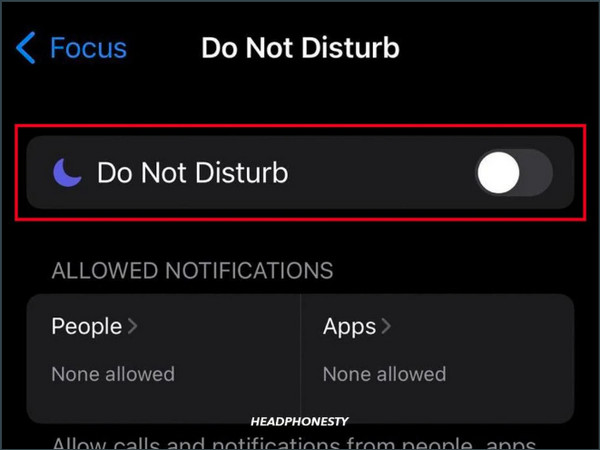
3. Onemogućite tihi način rada.
To možete učiniti na desnoj strani iPhonea. Ako pokazuje narančasta liniju, u nečujnom je načinu rada, pa pomaknite prekidač za vraćanje zvuka.
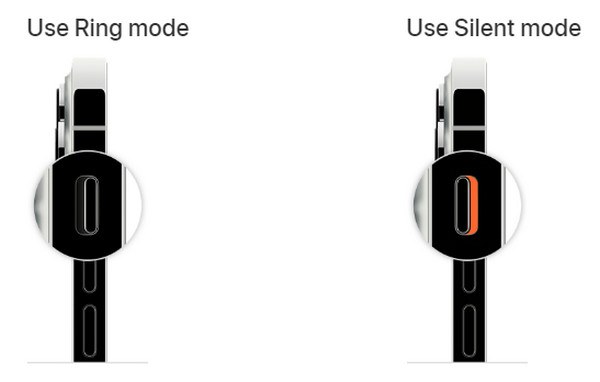
4. Provjerite postavke aplikacije.
Kao što je rečeno, mnoge aplikacije imaju svoje postavke zvuka. Svaki možete provjeriti traženjem njihovog izbornika Postavke za promjenu postavki zvuka. Uključite zvukove, glazbu i obavijesti. Nadalje, možete ponovno instalirati aplikaciju jer to može uzrokovati greška u aplikaciji.
5. Ažurirajte verziju iOS-a.
Korak 1Otvori postavke aplikaciju na vašem iPhoneu, dodirnite Općenito, onda Ažuriranje softvera.
Korak 2Kliknite na Ažurirajte sada ako postoji dostupno ažuriranje. Predlaže se isključivanje Automatsko ažuriranje za automatsko ažuriranje vašeg iPhonea u budućnosti.
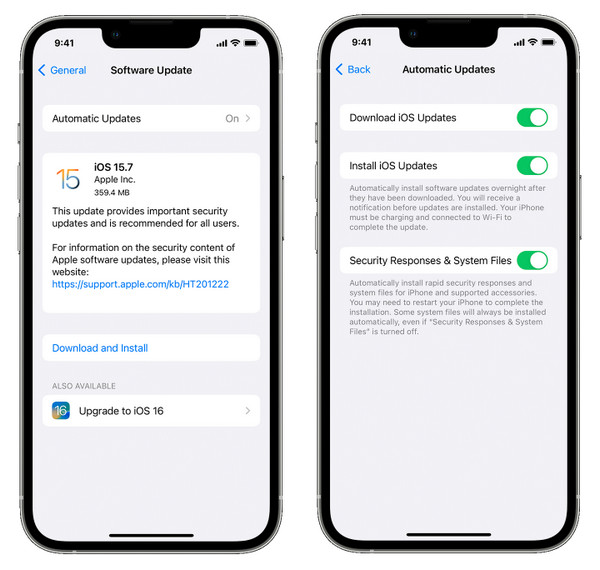
6. Ponovno pokrenite svoj iPhone
Za iPhone X, 11, 12, 13, 14 i najnovije 15 modele:
Korak 1Pritisnite i držite Volumen i Vlastgumbi. Pričekajte dok ne vidite Isključivanje klizač na vašem ekranu.
Korak 2Povucite klizač i pričekajte 30 sekundi. Za ponovno uključivanje iPhonea pritisnite i držite tipku za uključivanje.
Za iPhone 6, 7, 8, SE (2. ili 3. generacija):
Korak 1Pritisnite i držite Vlast dugme. Pričekajte dok se Isključivanje na zaslonu se pojavi klizač.
Korak 2Povucite klizač, i pričekajte 30 sekundi. Zatim pritisnite i držite Vlast gumb za uključivanje vašeg iPhonea.
Za iPhone SE (1. generacija), 5 ili starije modele:
Korak 1Pritisnite i držite Vlast gumb na vrhu. Pričekajte dok ne vidite Isključivanje klizač.
Korak 2Povucite klizač i pričekajte 30 sekundi da ga isključite. Ponovno pritisnite i držite tipku za uključivanje kako biste uključili svoj iPhone.
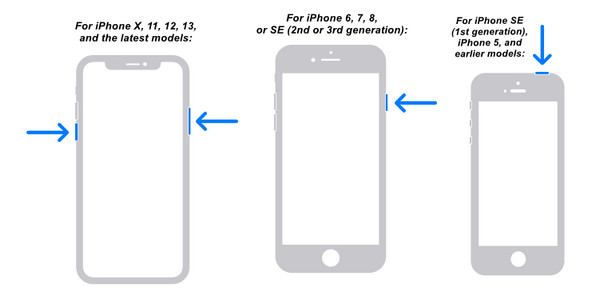
Vrhunski način rješavanja problema bez zvuka na iPhoneu u jednostavnim klikovima
Također se možete izvući s problemom bez zvuka na iPhoneu 4Easysoft iPhone Data Recovery. Može riješiti probleme kao što su oštećenje vodom, zaglavljivanje uređaja, zaboravljene lozinke, pokvareni dijelovi i još mnogo toga. Nadalje, nudi podršku za sve iOS uređaje i verzije, kao što su iPhone, iPad i iPod. Ne podržava samo ugrađene programe iOS uređaja, već i aplikacije trećih strana. Odmah riješite problem s nedostatkom zvuka na iPhoneu pomoću oporavka sustava iOS ovog softvera.

Riješite iPhone probleme, kao što su onemogućavanje uređaja, problemi s ažuriranjem i više od 50 problema.
Podržava sve verzije i modele iPhonea, iPada i iPoda, uključujući najnoviji iPhone 16.
Riješite iPhone probleme s visokom stopom uspjeha i bez gubitka podataka.
Opširno skenirajte svoj uređaj i otkrijte sve probleme s iPhoneom.
100% Sigurno
100% Sigurno
Korak 1Kada ste pokrenuli program, kliknite na Oporavak iOS sustava. Provjerite jeste li povezali svoj iPhone s računalom putem USB kabela. Zatim kliknite Početak za početak detektiranja vašeg uređaja i popravljanja zvuka na iPhoneu.

Korak 2Kliknite na Besplatno brzo popravljanje za rješavanje jednostavnih problema ili kliknite na Popraviti za daljnje popravke.

Možete birati između ponuđenih standarda; za Standardni način rada, riješit ćete jednostavne probleme i zadržati sve podatke. Riješit ćete teške probleme za Napredni način rada i izbrisati sve podatke. Odaberite jedan, a zatim kliknite Potvrdi nastaviti.

3. korakOdaberite odgovarajuće kategorija, vrsta, i model vašeg iPhonea. Zatim odaberite željeni firmware i kliknite preuzimanje datoteka, što vam omogućuje i nadogradnju vaše verzije iOS-a. Na kraju kliknite Sljedeći da počnete popravljati svoj iOS sustav koji vraća zvuk na vaš iPhone.

Često postavljana pitanja o tome kako popraviti nedostatak zvuka na iPhoneu 16
-
Zašto odjednom nema zvuka na iPhoneu 13?
Možete otići u Postavke, a zatim Zvukovi, da biste provjerili. Povucite klizač Zvono i upozorenja da vidite ima li zvuka, ali ako nema zvuka, možda ćete morati kontaktirati Apple podršku.
-
Zašto me druga osoba ne čuje tijekom poziva
Vaš mikrofon ponekad uzrokuje ovaj problem ili je zvučnik pun prljavštine koja vas sprječava da vas čujete. Očistite ga malom krpom i pazite da ga ne oštetite. Alternativno, možete provjeriti ažuriranja, ponovno pokrenuti svoj iPhone ili provjeriti postavke zvuka.
-
Postoji li drugi način za isključivanje tihog načina rada na iPhoneu 16?
Ako imate Pomoćni dodir aktiviran na vašem iPhoneu, dodirnite ga. Zatim idite na Uređaj, i dodirnite Zvono gumb za onemogućavanje tihog načina rada ako ima uključivanje zvuka.
Zaključak
Jeste li odabrali jedno od rješenja i vratili zvuk na svoj iPhone? Nadajmo se da postoji jedno od tih šest rješenja koja će riješiti vaš problem bez zvuka na iPhoneu. Obavezno isprobajte najlakši prije nego što učinite nešto mnogo kompliciranije. Ali ako vam ništa nije pomoglo, upotrijebite 4Easysoft iPhone Data Recovery. Sigurno će riješiti vaš problem sa zvukom na vašem iPhoneu i druge probleme koje imate na svim svojim iOS uređajima.
100% Sigurno
100% Sigurno


